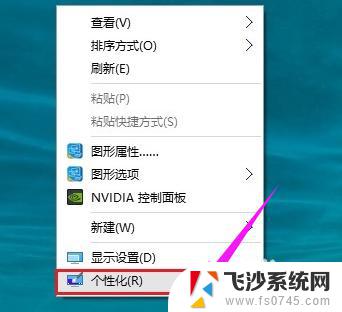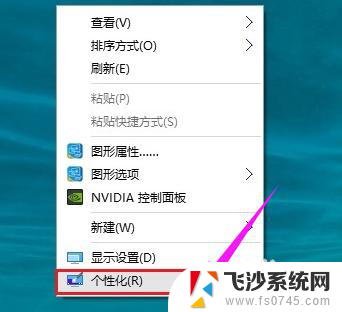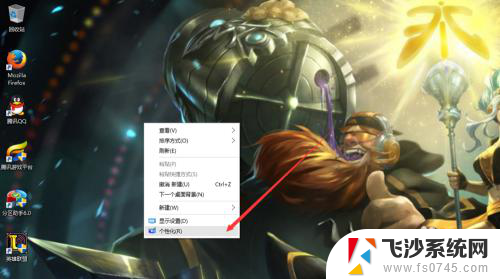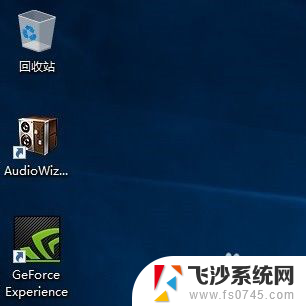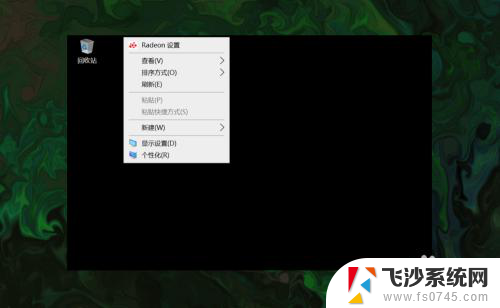怎么把win10我的电脑放在桌面 win10我的电脑图标怎么放在桌面上
更新时间:2023-10-28 13:00:10作者:xtang
怎么把win10我的电脑放在桌面,在使用Windows 10操作系统时,我们经常需要快速访问一些常用的功能和文件,而将我的电脑图标放置在桌面上,无疑是一种便利的方式。如何在Win10中实现这一操作呢?在本文中我们将探讨如何将我的电脑图标放在桌面上,从而提高我们的工作效率和操作便捷性。无论您是刚刚接触Windows 10操作系统,还是希望了解更多关于桌面图标的设置技巧,本文都将为您提供详尽的指导和解答。跟随我们一起来探索这个简单而实用的操作吧!
操作方法:
1.在Win10桌面空处点击鼠标右键,在弹出的桌面右键菜单中。点击“个性化”设置
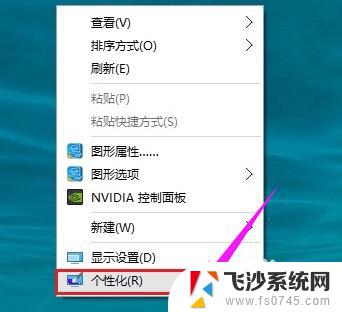
2.在打开的个性化设置界面,点击左侧的“主题”。然后在右侧点击“桌面图标设置”
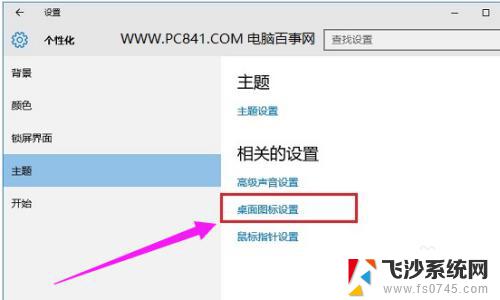
3.在打开的桌面图标设置中,只要勾选上“计算机”。然后点击底部的“确定”就可以了
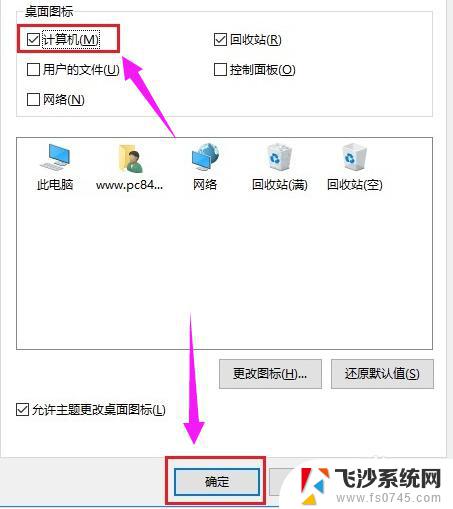
4.失去的“我的电脑(此电脑)”,又回来了

以上就是在桌面上放置Win10我的电脑的步骤,如果您也遇到这种问题,不妨试试小编提供的解决方法,希望能对您有所帮助。